Как да азбучим списък в Word 2013
Ръчното азбукиране на списък с информация може да отнеме много време и да е склонен към грешки. За щастие Microsoft Word 2013 наистина може да помогне да ускорите вашите алфавитни усилия.
Нашият урок по-долу ще ви покаже как да вземете съществуващ списък с информация в документ на Word 2013 и да го превърнете в списък, който е сортиран въз основа на първата буква на думата на всеки ред от списъка.
Азбука на подбор на Word 2013
Тази статия ще се съсредоточи върху азбучането на списък с информация, която е въведена поотделно в своя собствен ред. Можете да използвате функцията за азбука и в други ситуации, като например азбука на колона на таблицата.
Стъпка 1: Отворете документа на Word, който съдържа информацията, която искате да въведете по азбучен ред.
Стъпка 2: Използвайте мишката, за да изберете информацията, която искате да добавите по азбучен ред.

Стъпка 3: Щракнете върху раздела Начало в горната част на прозореца.
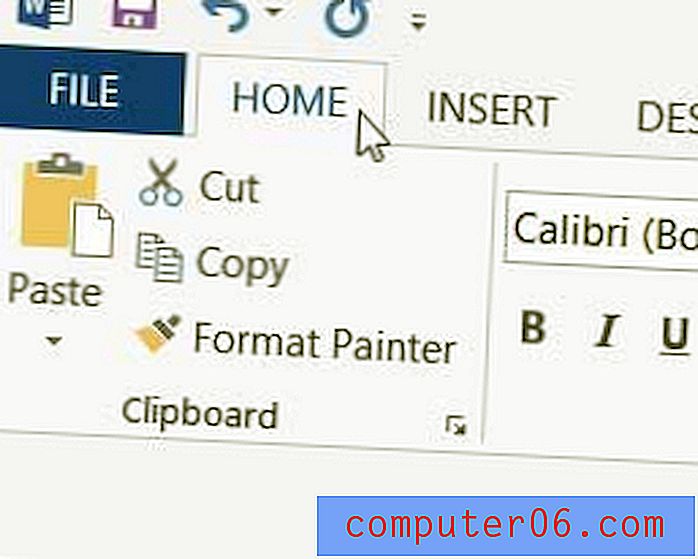
Стъпка 4: Щракнете върху бутона Сортиране в секцията Параграф на лентата в горната част на прозореца.
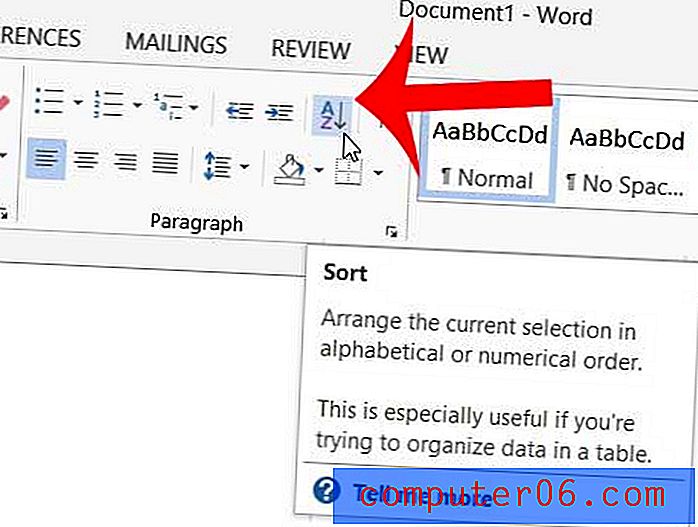
Стъпка 5: Изберете предпочитаните настройки за вашия вид, след което щракнете върху бутона OK в долната част на прозореца. На изображението по-долу сортирам всеки ред текст по азбучен ред. Ако искате да сортирате в обратен азбучен ред, например, можете да изберете опцията Низходяща вдясно на прозореца.
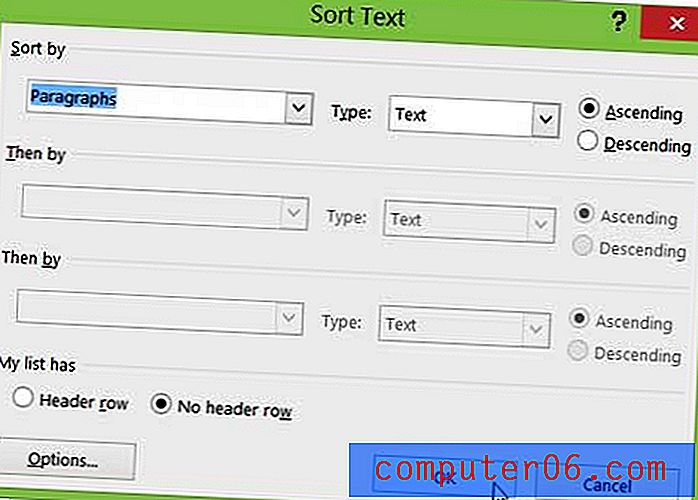
Имате ли документ, който е изцяло с главни букви, но трябва да сте в правилния случай на изречение? Научете как бързо да превключвате на случаите в Word 2013 и да си спестите времето, което иначе би било необходимо за повторно въвеждане на документа.



